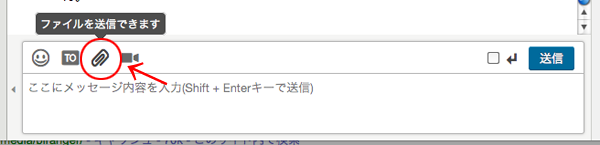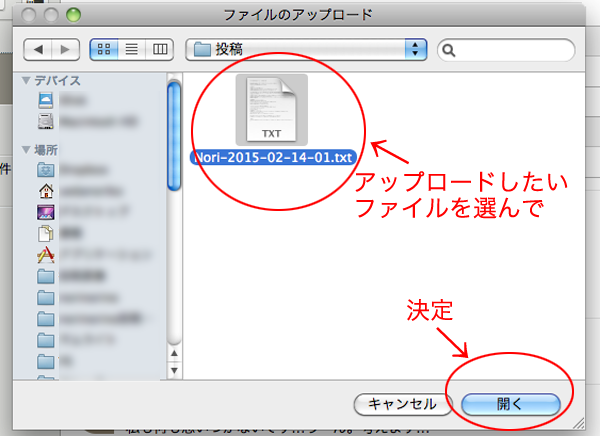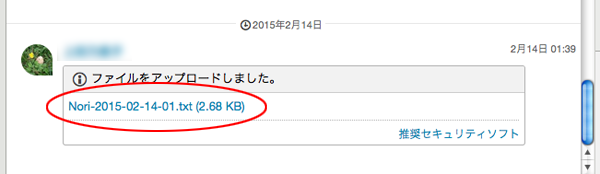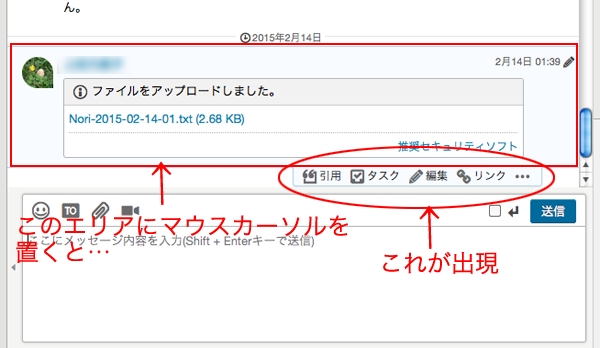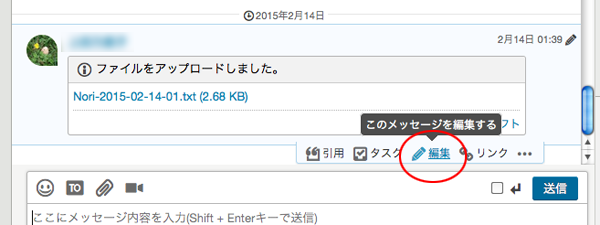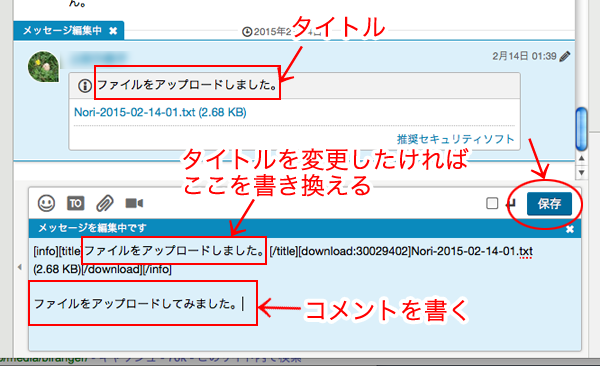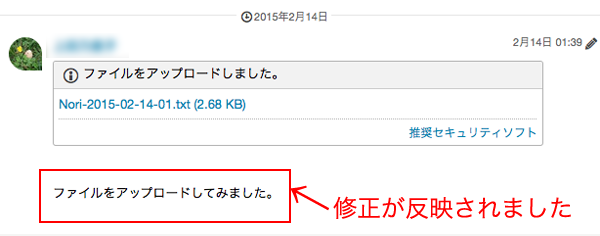グループチャットのメンバーにデータを送りたいときに。
データを送る手段(サービス)は色々ありますが、チャットワークにもその機能はあります。
こちらから連絡しなくても(通知設定をしっかりしておけば)プロジェクトにかかわっている人(グループチャットのメンバー)全員にファイルをアップロードしたことが伝わります。
ということは…
そのデータが直接必要なメンバーはデータをダウンロード。
スケジュール管理をしているプロジェクトリーダーへの報告もデフォルトの通知設定でOKとするなら、あえて進捗状況を報告する必要もなくなります。(そういうルールなら)
そしてなによりも、仕事が遅れがちな他のメンバーへのプレッシャーにもなる便利な機能です。(私だけ!?)
メンバー全員がプロジェクトの進み具合を把握できるわけです。
はい。すみません。いつも締め切りギリギリですみません。今月も締め切り直前でした。(平身低頭)
チャットワークのファイル送信方法は簡単です。
マウスカーソルをアイコンの上に持って行くと吹き出しがでて、日本語説明が表示されるので、心強いですね。
クリップマークをクリックします。
ファイルを選択する画面になりますので、アップロードしたいデータを選んでクリック(私のMacの場合は「開く」をクリック)
データ(ファイル)がアップロードされました。
これで終了です。
簡単ですね。
このままでも十分です。
が、ちょっとひとこと添えたい場合。
データをアップロードしたコメント部にマウスカーソルを載せると、このような画面になります。
コメント編集画面が登場します。
[/info]
の後に、文字を入力します。
そして、忘れずに「保存」をクリックします。
一言そえられました。